Cara mengaktifkan versi Java terbaru secara manual di sistem Windows
Java adalah bahasa pemrograman komputer(Java is a computer programming language) yang ditemukan di desktop ke server ke perangkat seluler dan juga kartu pintar. Aplikasi Java berjalan di sebagian besar sistem termasuk Linux , Mac , dan Windows . Ada beberapa kegunaan di mana Java diterapkan seperti bermain game online dan melihat gambar 3D. Selain itu, mereka juga berperan dalam solusi e-bisnis untuk komputasi perusahaan, dan sebagainya. Java adalah program populer di sektor TI di mana mereka menggunakan solusi server berbasis Java yang digunakan di server. Selain itu, Java yang digunakan di server relatif lebih aman dibandingkan dengan menggunakan Javapada sistem desktop. Java mungkin juga diperlukan untuk membuka situs web atau menjalankan program.
Meskipun tidak disarankan untuk menggunakan Java di komputer pribadi Anda karena ancaman keamanan, dalam beberapa keadaan yang tidak dapat dihindari, seseorang mungkin harus menginstal Java untuk menjalankan program atau halaman web – dan dalam kasus seperti itu, seseorang perlu mengambil beberapa tindakan pencegahan . Perlu disebutkan bahwa dalam situasi yang tidak dapat dihindari seperti yang disebutkan di sini, Anda harus menginstal Java hanya dari situs web resmi. Anda juga perlu memperbarui program Java karena mudah bagi penyusup dan peretas untuk mengkompilasi kode Java yang dapat menginfeksi sebagian besar komputer saat berselancar online.
Sebagian besar pengguna menghadapi masalah menggunakan Java pada sistem Windows , bahkan setelah berhasil menginstalnya pada sistem Windows . Jika Anda sudah mendownload dan menginstal Java namun tetap tidak bisa menggunakannya, kemungkinan browser Anda belum mengaktifkan Java . Masalah ini biasanya terjadi jika pengguna sudah menggunakan aplikasi lain yang membutuhkan Java . Dalam hal ini, vendor aplikasi tidak ingin mengubah pengaturan browser, dan pengguna harus secara manual mengaktifkan versi terbaru Java yang diinstal di Java Control Panel . Ini juga merupakan praktik yang baik untuk mengaktifkan dan menggunakan versi terbaru Javauntuk memanfaatkan patch dan peningkatan keamanan terbaru.
Cara memeriksa versi Java di (Java)Windows 10 :
- Klik tombol Mulai
- Gulir(Scroll) melalui aplikasi dan program yang terdaftar sampai Anda melihat folder Java
- Klik pada folder Java
- Buka Tentang Java untuk melihat versi Java .
Pada artikel ini, kami membahas cara menginstal Java dan secara manual mengaktifkan versi terbaru Java yang diinstal di Panel Kontrol Java(Java Control Panel)
Aktifkan versi Java terbaru secara manual di Windows
Mengunduh Java itu mudah, dan pengguna mungkin memerlukan hak administratif untuk mengunduh dan memasang Windows . Ada dua cara untuk menginstal Java . Pengguna dapat memilih untuk mendapatkan Java melalui unduhan online atau unduhan offline dari situs web resmi – java.com .
Setelah proses dimulai, Anda dapat memilih opsi Jalankan(Run) atau Simpan(Save) untuk file unduhan dari kotak dialog Unduhan File . (File Download)Klik (Click) Jalankan(Run) untuk menjalankan penginstal ATAU Klik Simpan(Save) untuk menyimpan file untuk penginstalan nanti.
Pilih lokasi folder dan simpan file ke lokasi yang diketahui di komputer Anda. Untuk memulai proses instalasi, klik dua kali(Double-click) pada file yang disimpan untuk menjalankan dan menginstal Java .
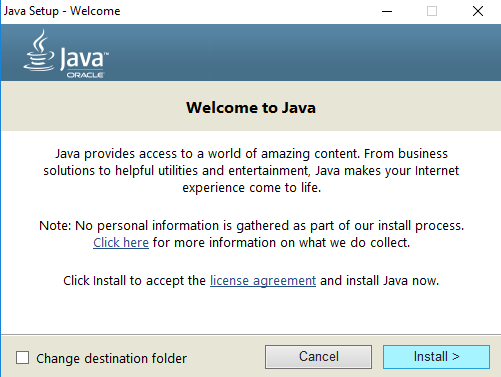
Menggunakan Panel Kontrol Java(Java Control Panel) di Windows 10
Pergi ke Mulai(Start) dan buka Panel Kontrol(Control Panel) .
Di Panel Kontrol, klik ikon Java untuk membuka ( Java)Panel Kontrol Java(Java Control Panel) .
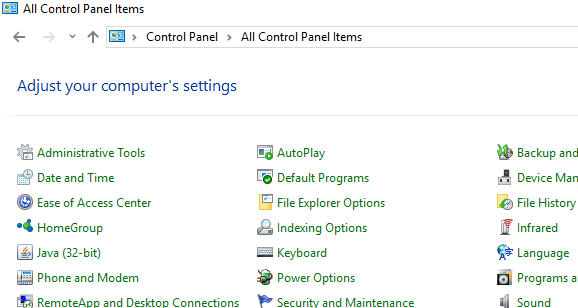
Sekarang untuk mengaktifkan versi Java yang diinstal terbaru , buka tab Java . Untuk membuka pengaturan Java Runtime Environment klik tombol View .
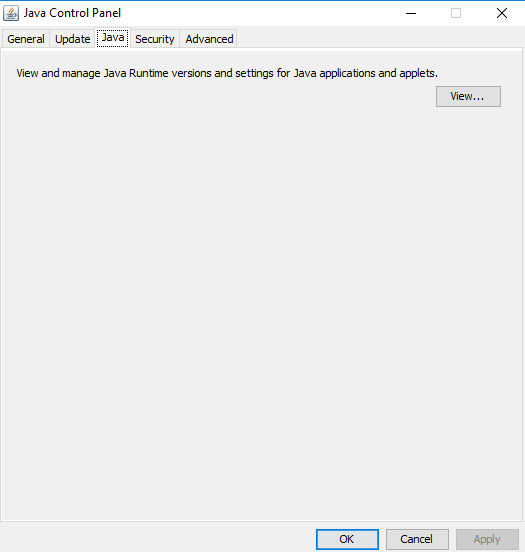
Centang opsi Diaktifkan(Enabled) untuk mengizinkan versi Java Runtime terbaru.
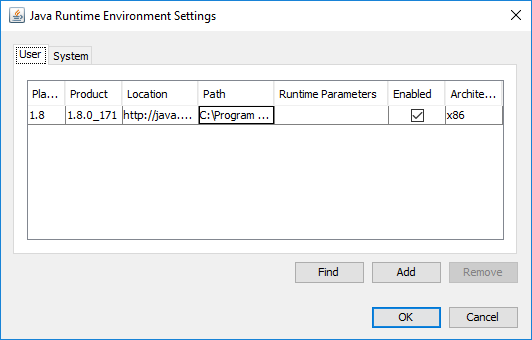
Klik tombol OK untuk menerapkan perubahan pengaturan. Klik OK di Panel Kontrol Java(Java Control Panel) untuk mengonfirmasi perubahan.
Sekarang jalankan program Java yang disematkan di browser web (applet) untuk memverifikasi apakah versi terbaru Java telah diinstal di komputer Anda.
Itu saja.(That’s all.)
Related posts
Java listing di Windows Control Panel tetap bahkan setelah menghapus instalasi Java
Cara mengatur JAVA_HOME di Windows 10
Manage Java Settings di Windows 10
Cara mengaktifkan Java di semua browser web utama
Versi Java apa yang telah saya instal? 3 Cara untuk mempelajari jawabannya
Cara Menggunakan Charmap and Eudcedit Alat Built-in Windows 10
Apa itu bahasa pemrograman Java? Code contoh
Cara Menggunakan Network Sniffer Tool PktMon.exe di Windows 10
Perbaiki Tidak Dapat Membuat Mesin Virtual Java di Windows 10
Pengaturan sinkronisasi Windows 10 tidak berfungsi dengan greyed
VirtualDJ adalah Virtual DJ software gratis untuk Windows 10 PC
Bagaimana menjalankan Java program dari Command Prompt yang
Java Install or Update tidak lengkap - Error Code 1603
Hide Toolbars option di Taskbar Context Menu di Windows 10
Peluncuran file dengan mudah dengan myLauncher untuk Windows 10 komputer
Cara Memperbaiki Kesalahan "Tidak Dapat Membuat Mesin Virtual Java"
Bagikan file dengan siapa pun dengan Send Anywhere untuk Windows PC
Fix Crypt32.dll tidak ditemukan atau hilang kesalahan di Windows 11/10
JDiskReport adalah Disk Analyzer gratis yang keren - tetapi membutuhkan Java untuk bekerja
Aktifkan Network Connections saat di Modern Standby pada Windows 10
